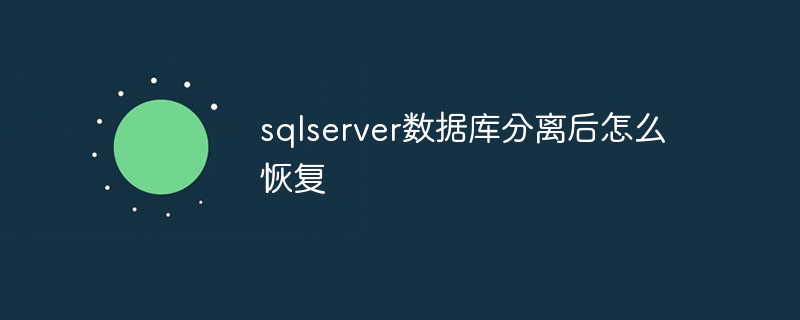當 SQL Server 資料庫分離後,您可以依照下列步驟復原資料:1. 重新連線資料庫檔案;2. 復原日誌檔案;3. 復原資料;4. 檢查資料庫;5. 驗證資料。
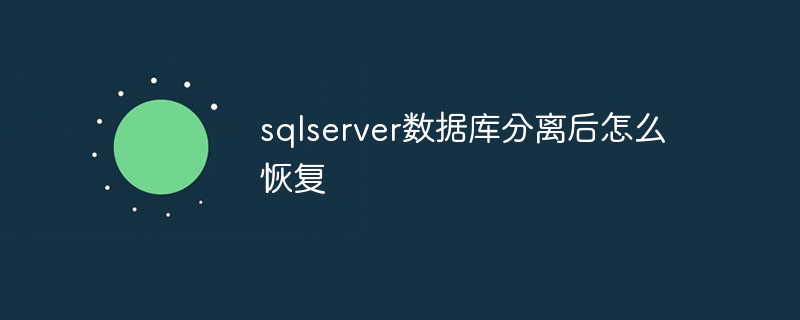
SQL Server 資料庫分離後恢復
當SQL Server 資料庫分離後,您可以使用下列步驟恢復數據:
步驟1:重新連線資料庫檔案
- 開啟SQL Server Management Studio (SSMS)。
- 右鍵點選要還原的資料庫,然後選擇「附加」。
- 瀏覽到資料庫檔案 (.mdf 和 .ldf) 的位置。
- 選擇「附加」。
步驟 2:復原日誌檔案
- 一旦資料庫成功附加,右鍵點選資料庫,然後選擇「還原」。
- 在「選擇還原來源」對話方塊中,選擇「裝置」。
- 瀏覽到交易日誌檔案 (.ldf) 的位置。
- 選擇該文件,然後按一下「確定」。
步驟 3:復原資料
- 在「還原資料庫」對話方塊中,選擇「資料庫」。
- 從下拉清單中選擇分離時的資料庫名稱。
- 選擇「恢復到」標籤。
- 在「恢復到」欄位輸入復原點或時間。
- 按一下「確定」開始復原程序。
步驟 4:檢查資料庫
- 復原過程完成後,右鍵點選資料庫,然後選擇「屬性」。
- 前往「檔案」選項卡,驗證資料庫和日誌檔案是否已成功附加。
- 轉到「狀態」選項卡,確認資料庫的狀態為「已還原」。
步驟 5:驗證資料
- 透過查詢資料庫中的資料表和資料來驗證資料是否已成功復原。
- 執行下列查詢以檢查資料完整性:
<code class="sql">DBCC CHECKDB</code>
登入後複製
提示:
- 在執行復原作業之前,請確保您擁有資料庫和日誌檔案的備份。
- 如果分離是由資料損壞引起的,您可能無法完全復原資料。
- 某些資料類型(例如 FILESTREAM)可能無法從分離資料庫中復原。
以上是sqlserver資料庫分開後怎麼恢復的詳細內容。更多資訊請關注PHP中文網其他相關文章!